Цхроме: Како избрисати сачуване лозинке

Како да избришете лозинке сачуване у Гоогле Цхроме веб претраживачу.
Постоји заиста досадна Цхроме грешка која одјављује кориснике са њихових Гоогле налога, као и са свих других веб локација на које су пријављени. Овај проблем се обично јавља када корисници затворе свој прегледач.
Ако користите Виндовс 10, овај проблем ћете можда имати чешће него корисници Мац-а.
Па, ако тражите решење да то поправите, овај водич може да вам помогне.
Ако желите да останете пријављени, уверите се да су колачићи омогућени.
Кораци за омогућавање колачића у Цхроме-у:
Кликните на мени Још .
Затим изаберите Подешавања .
Идите на Приватност и безбедност .
Идите до подешавања сајта .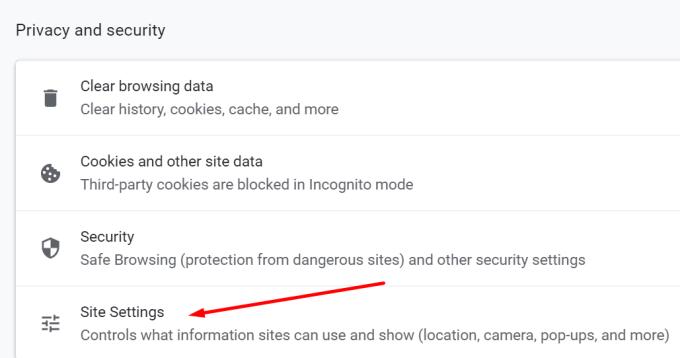
Кликните на Колачићи и идите на Општа подешавања .
Онемогући Блокирај све колачиће ако је опција омогућена. Уместо тога, изаберите Блокирај све колачиће у анонимном режиму.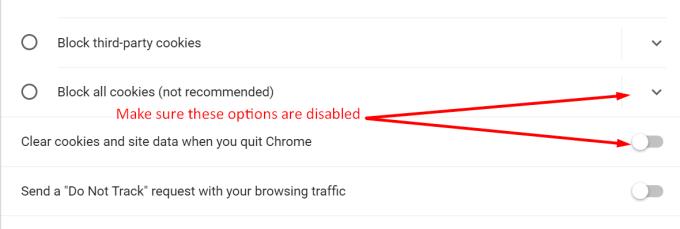
Онемогућите Брисање колачића и података о сајтовима када затворите Цхроме .
Поново покрените претраживач.
Можда ћете желети да проверите и ваша антивирусна подешавања. Неки антивирусни програми могу аутоматски избрисати ваше колачиће из безбедносних разлога. Да бисте проверили да ли је ваш антивирус крив, онемогућите га и проверите да ли се и даље одјављујете.
Покрените Поверсхелл (админ) .
Унесите следећу команду, а затим притисните Ентер:

Ако команда врати неке задатке, искључите их помоћу Планера задатака .
Ако је искључивање задатака немогуће, потврдите избор у пољу за потврду Не чувај лозинку у Планеру задатака. Ово ће их учинити не-С4У.
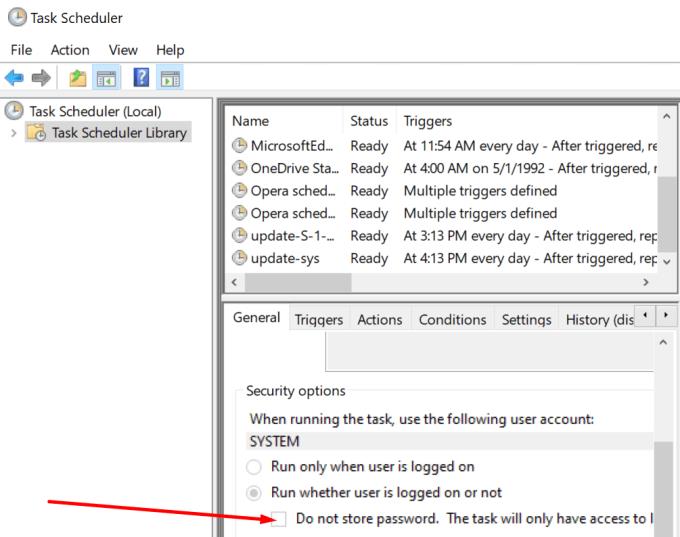
Неки корисници су предложили да привремено пријављивање са другим Гоогле налогом може да реши овај проблем. Ако имате други налог, користите га за пријаву на Цхроме. Затим затворите претраживач. Поново га покрените, одјавите се и поново се пријавите помоћу проблематичног налога који је одјављен.
Вратите се на Подешавања .
Затим изаберите Ви и Гоогле .
Кликните на Синхронизација и Гоогле услуге .
Омогућите опцију Дозволи Цхроме пријављивање .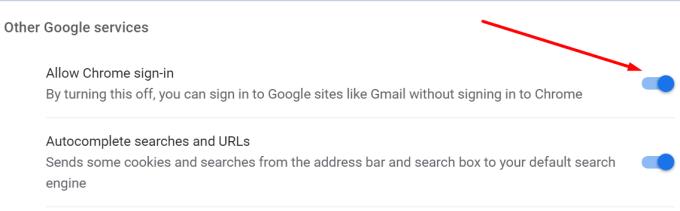
Ако користите верификацију у 2 корака, обавезно додајте свој тренутни уређај на листу поузданих рачунара.
Пријавите се на свој Гоогле налог на уређају са којег сте се одјавили. Када се од вас затражи да унесете верификациони код, изаберите Не питај поново на овом рачунару .
Чак и ако сте означили ту опцију, можда ће се од вас и даље тражити да користите верификацију у 2 корака ако нисте омогућили колачиће прегледача. За више информација о томе како да омогућите колачиће у Цхроме-у, померите се назад до првог корака.
Инсталирање најновије верзије Цхроме-а може бити решење које тражите.
Да бисте ажурирали Цхроме, идите на Подешавања , кликните на Помоћ , а затим на О Цхроме-у . Притисните дугме Ажурирај ако је доступна нова верзија прегледача.
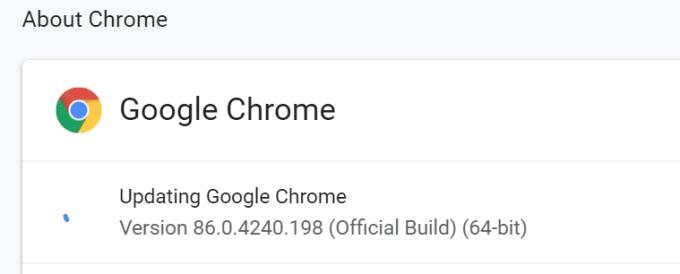
Ако вам се кеш поквари, можда ћете се одјавити са свега када затворите прегледач.
Кликните на мени Још и идите на Историја .
Затим поново изаберите Историја .
Кликните на Обриши податке прегледања .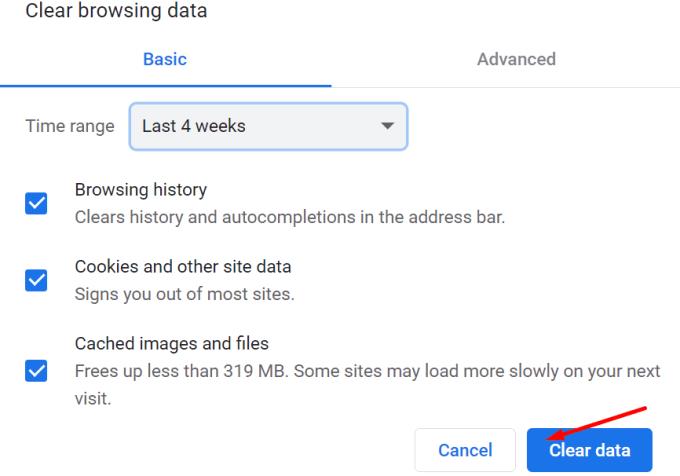
Притисните дугме Обриши податке .
Поново покрените претраживач.
Следеће решење на овој листи укључује онемогућавање екстензија прегледача . Ако користите проширења за безбедност или приватност, можда ће вас грешком одјавити када затворите прегледач.
Кликните на мени Још и изаберите Још алата .
Затим кликните на Екстензије .
Ручно искључите сва проширења померањем клизача улево.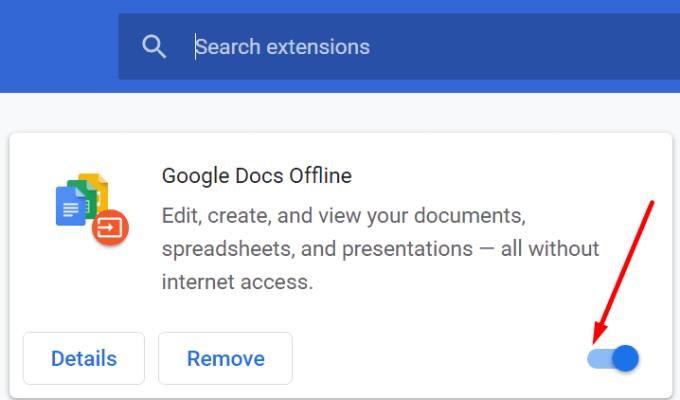
Поново покрените рачунар и проверите да ли је проблем нестао.
Цхроме Цанари је нестабилна верзија Цхроме-а. Омогућава вам да из прве руке тестирате предстојеће функције претраживача. Али ово долази са ценом. Цхроме Цанари је често пун грешака. Дакле, ако се стално одјављујете и користите Цхроме Цанари, прелазак на стабилну верзију Цхроме-а може бити добра идеја.
Ресетовање Цхроме-а може вам помоћи да решите проблем. Ово вам омогућава да поставите сва подешавања Цхроме-а на подразумевана. Ово укључује претраживач, закачене картице, подешавања садржаја, колачиће и екстензије.
Идите на Подешавања и откуцајте ресет на траци за претрагу—Изаберите Врати подешавања на оригиналне подразумеване вредности . Затим притисните дугме Ресетуј подешавања . Поново покрените претраживач.
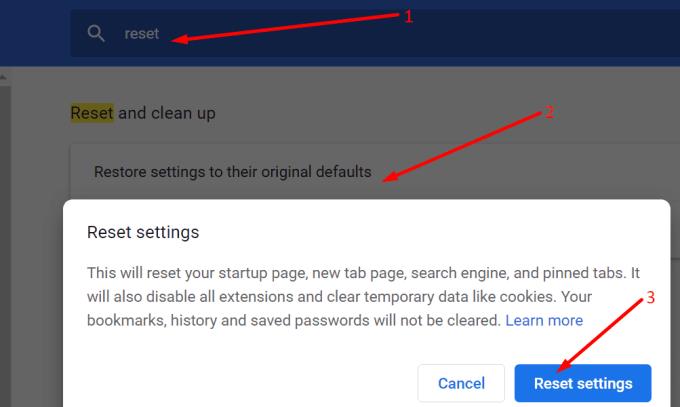
Ако ништа није успело, покушајте да пређете на други прегледач. Ако је проблем нестао, наставите да користите други прегледач док Гоогле не реши проблем одјављивања из Цхроме-а.
Ето га; ово је заиста дуга листа решења. Али надамо се да је бар један од њих урадио трик уместо вас.
Како да избришете лозинке сачуване у Гоогле Цхроме веб претраживачу.
Ако вас грешка статус_бреакпоинт у Цхроме-у спречава да користите прегледач, користите ове методе за решавање проблема да бисте је поправили.
Спречите приказивање досадних обавештења у веб прегледачима Едге, Цхроме, Опера и Фирефок.
Научите два начина на која можете брзо поново покренути веб прегледач Гоогле Цхроме.
Гоогле Цхроме грешка 400 је грешка клијента до које долази због нетачних захтева, неважеће синтаксе или проблема са рутирањем.
Ако сте добили упозорење о критичној грешци Гоогле Цхроме-а, правило број један је да НЕ контактирате лажну подршку јер ово није ништа друго до превара.
Како вратити Гоогле Цхроме траку обележивача ако нестане.
Научите како да извезете и пренесете сачуване лозинке у Гоогле Цхроме веб прегледач помоћу овог водича.
Ако је Цхромес ЦлеанУп Тоол престао да ради док је тражио штетни софтвер, обришите кеш меморију и колачиће и поново инсталирајте прегледач.
Детаљан водич који вам показује како да омогућите или онемогућите ЈаваСцрипт у веб прегледачу Гоогле Цхроме.
Ако 1Пассворд не успе да потврди потпис Цхромес кода, обришите кеш претраживача и онемогућите сва проширења прегледача, осим 1Пассворд.
Промените језик који се користи у веб прегледачу Гоогле Цхроме.
Ваш веб претраживач је једна од апликација које најчешће користите, па је важно да изаберете ону која вам најбоље одговара. У овом чланку добро прођите кроз неке од
Како се носити са Вашом везом није приватно упозорење у Гоогле Цхроме-у када нема опасности за вашу везу.
Следеће упозорење може да се појави када покушавате да преузмете датотеку или програм помоћу Цхроме-а: Ова датотека се не може безбедно преузети.
Решите проблем где се Гоогле Цхроме замрзава када покушавате да га покренете у оперативном систему Виндовс.
Како онемогућити досадне видео записе који се аутоматски учитавају у Гоогле Цхроме веб претраживач.
Сазнајте како да спречите да Гоогле Цхроме приказује ваше старе картице када покренете прегледач.
Са толико опасности на мрежи са којима треба да се носите, није ни чудо што увек тражите начине да останете безбедни. Дакле, када видите да је ваша Цхроме веза Сазнајте како да решите поруку Ваша веза није приватна у Гоогле Цхроме-у помоћу ових корака.
Сазнајте како да штампате брже у Гоогле Цхроме-у додавањем иконе на траку обележивача која повезује са дијалогом за штампање.
Дубоко повезивање је техника преусмеравања корисника у тренду. Сазнајте више о дубоком повезивању овде да бисте га користили за повећање саобраћаја на веб локацији или у апликацији.
АР је следећа велика ствар интернета за забаву, посао или посао. Научите детаљно АР облак да бисте постали информисани корисник.
Користите Мицрософт Едге Дроп и лако делите датотеке и поруке између уређаја пратећи ове кораке прилагођене почетницима.
Погледајте како је лако сачувати и делити руте на Гоогле мапама на рачунару и на Андроид-у. Погледајте ове кораке прилагођене почетницима.
Волим да забављам своје комшије тако што мењам своју Ви-Фи мрежу у друга смешна имена. Ако тражите идеје за смешно Ви-Фи име, овде
Гмаил је вероватно један од најбољих сервиса за е-пошту који су данас доступни, нудећи низ импресивних функција које комуникацију чине ефикаснијом и
Дисцорд корисничко име је неопходно из неколико разлога, јер служи као ваш јединствени идентификатор на платформи и омогућава вам да комуницирате са другим
Режим без архивирања Гоогле Цхроме-а је згодна функција која вам омогућава да претражујете интернет без чувања историје прегледања. Међутим, један недостатак
Откријте како можете да пронађете и користите Реадер Моде и за Цхроме и за Фирефок. Ево једноставних корака које треба пратити.
Да ли тражите одрживу опцију за хостовање веб локација? Научите разлику између наменског сервера и сервера за дељени хостинг.

























